牧场管理软件操作说明16图版
阿拉牧场直销平台说明书

阿拉牧场直销平台说明书阿拉牧场使用说明一、微分销系统(APP使用说明书)阿拉牧场使用说明 (1)一、微分销系统(APP使用说明书) (1)1.1注册 (4)2.1渠道管理 (7)3.1店铺管理 (11)3.1.1设置 (11)3.1.2微店介绍 (14)3.1.3二维码介绍 (16)4.1客户管理 (20)5.1收入管理 (22)6.1订单管理 (24)6.1.2订单详情 (24)7.1如何更快查询订单 (31)8.1消息 (33)三、阿拉牧场O2O (35)3.1【我的】 (35)3.1.1密码修改 (35)13.1.2消息列表 (36)3.1.3我要提现 (37)3.1.4我的收入 (37)3.2【店铺】 (38)3.2.1创建商品 (38)3.2.2商品列表 (40)3.2.3分销商品 (42)3.2.4分类列表 (42)3.2.5店铺信息 (45)3.2.6微店装修 (49)3.2.7运费设置 (53)3.2.8支付设置 (55)3.2.9添加商家 (57)3.2.10商家列表 (58)3.3【会员】 (59)3.3.1创建会员 (59)3.3.2会员列表 (60)3.3.3会员级别设置 (62)3.3.4会员卡设置 (64)3.3.5会员通知消息 (65)3.3.6微店列表(待定) (68)23.4【成交】 (68)3.4.1成交概况(待定) (68)3.4.2成交列表 (68)3.4.3转移列表(待定) (70)3.4.4退货/退款管理(待定) (70)3.5【营销】 (70)3.5.1创建活动 (70)3.5.2活动列表 (72)3.5.3创建优惠券(待定) (74)3.5.4优惠券列表(待定)错误!未定义书签。
34阿拉牧场使用说明阿拉牧场分销APP 是针对商家定制的一款APP ,系统支持主流的android 和IOS 系统,主要用于实现产品分销,建立自己的微店、门店,通过在买卖的过程中赚取佣金。
牧场管理软件操作说明16图版
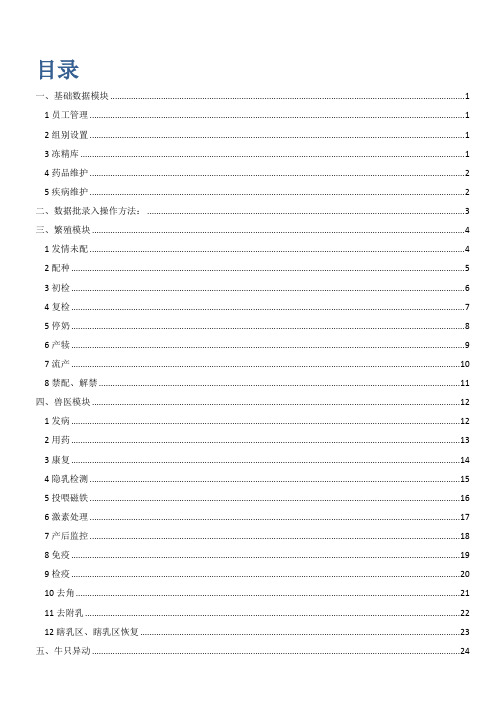
目录一、基础数据模块 (1)1员工管理 (1)2组别设置 (1)3冻精库 (1)4药品维护 (2)5疾病维护 (2)二、数据批录入操作方法: (3)三、繁殖模块 (4)1发情未配 (4)2配种 (5)3初检 (6)4复检 (7)5停奶 (8)6产犊 (9)7流产 (10)8禁配、解禁 (11)四、兽医模块 (12)1发病 (12)2用药 (13)3康复 (14)4隐乳检测 (15)5投喂磁铁 (16)6激素处理 (17)7产后监控 (18)8免疫 (19)9检疫 (20)10去角 (21)11去附乳 (22)12瞎乳区、瞎乳区恢复 (23)五、牛只异动 (24)1犊牛断奶 (24)2调群 (25)3离群 (26)4入群导入 (27)六、牛奶模块 (29)1单产的录入 (29)2商品奶出售 (31)3总奶量登记 (31)七、其他模块 (32)1体高体重 (32)2录入照片 (33)3系谱管理 (35)4更换牛耳号 (36)5更改计步器 (37)八、预警 (38)九、组合查询 (39)十、删除牛只档案 (40)十一、修改出生日期 (40)十二、常用报表 (41)1每日事件汇总 (41)2死淘报表 (41)3栋舍报告 (41)4日产量 (41)十三、搜索框 (42)十四、奶牛卡片 (42)十五、牛综合视图 (42)注:具体操作顺序请看文中图片,如遇图片较小可在电子版中放大查看。
一、基础数据模块基础数据的定义是这些数据在系统中很多地方会用到,而且长时间内不会有大的变化,所以只需初期维护好即可。
1员工管理员工信息会在系统的各个操作人员的下拉框中出现,例如配种员、接产员的填写。
员工信息修改时可重新打开或点击“批编辑”(锁定和解锁页面),修改完成之后点保存。
2组别设置组别就是牧场的棚舍,可为实际存在的,也可是虚设的牛棚。
类型(分群)必须在奶牛档案导入系统后及时维护,不得有不填的,否则在调群时会出错。
分群的概念是指某个棚舍里饲养的牛的类别。
农业投入品管理系统软件的使用手册

农业投入品管理系统软件的使用手册农业生产管理系统V1、0用户手册2022年7月1系统介绍1、1系统简介农业生产管理系统通过实现与首部自动化监控站、农情信息采集站、田间灌溉自动化控制站的实时通讯及监控,完成农业生产计划、农业生产资料管理、农产品信息发布以及综合信息管理等业务。
该系统的建设有效提高了农业生产管理的科学化、现代化水平,使得生产资料的管理更加快捷方便,农产品的展销模式更加多样化,同时购买者可查看农产品各阶段的详细信息,保证农产品的质量和品质。
1、2使用环境软件运行环境:服务器:window 2003 erver;数据库:SQL erver 2022,Microoft 。
NET 4、0框架;客户端:IE6。
0以上版本2系统登录及功能模块简介2、1系统登录与注销2、1、1登陆在浏览器网址栏输入网址后,回车进入系统登陆界面,输入用户名、密码后点击登录,就进入到农业生产管理系统中。
2、1、2注销进入到农业生产管理系统后,单击主页面上部右侧的退出按钮,即可退出当前登录用户。
2、1、3主功能图2、2系统模块简介本系统的功能模块如下所示:1、基础信息管理2、计划及作业管理3、实时监控管理4、生产资料管理5、农产品信息发布6。
综合信息管理3系统功能说明3、1基础信息管理3、1、1作物信息作物信息主要是对种植作物流程有关的事件进行管理,包括对信息的查询、新增、修改、删除等操作。
3、1、1、1种植单元1、输入种植单元名称,点击“查询”按钮,即可查看选择条件内种植单元的详细信息。
2、可以查看种植单元的单元编号、单元统一编号、单元名称、单元面积、需灌水量和作物编号等信息。
3、点击“新增”按钮,填写种植单元的基本信息包括:单元编号、单元统一编号、单元名称、单元面积(亩)、需灌水量、作物编号,点击“保存”按钮即可进行种植单元的添加。
6、选择需要删除的信息,点击“删除”按钮,即可进行删除操作。
3、1、1、2作业人员操作同3、1、1、1种植单元。
牛管家牧场管理系统的主要功能简介
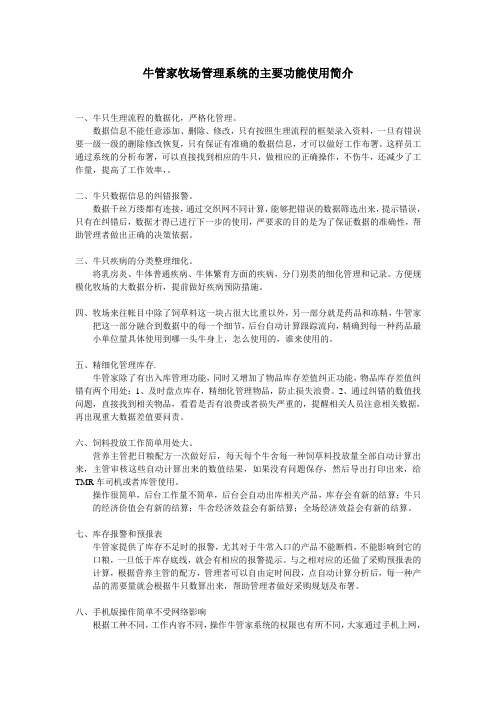
牛管家牧场管理系统的主要功能使用简介一、牛只生理流程的数据化,严格化管理。
数据信息不能任意添加、删除、修改,只有按照生理流程的框架录入资料,一旦有错误要一级一级的删除修改恢复,只有保证有准确的数据信息,才可以做好工作布署。
这样员工通过系统的分析布署,可以直接找到相应的牛只,做相应的正确操作,不伤牛,还减少了工作量,提高了工作效率,。
二、牛只数据信息的纠错报警。
数据千丝万缕都有连接,通过交织网不同计算,能够把错误的数据筛选出来,提示错误,只有在纠错后,数据才得已进行下一步的使用,严要求的目的是为了保证数据的准确性,帮助管理者做出正确的决策依据。
三、牛只疾病的分类整理细化。
将乳房炎、牛体普通疾病、牛体繁育方面的疾病,分门别类的细化管理和记录。
方便规模化牧场的大数据分析,提前做好疾病预防措施。
四、牧场来往帐目中除了饲草料这一块占很大比重以外,另一部分就是药品和冻精,牛管家把这一部分融合到数据中的每一个细节,后台自动计算跟踪流向,精确到每一种药品最小单位量具体使用到哪一头牛身上,怎么使用的,谁来使用的。
五、精细化管理库存.牛管家除了有出入库管理功能,同时又增加了物品库存差值纠正功能,物品库存差值纠错有两个用处:1、及时盘点库存,精细化管理物品,防止损失浪费。
2、通过纠错的数值找问题,直接找到相关物品,看看是否有浪费或者损失严重的,提醒相关人员注意相关数据,再出现重大数据差值要问责。
六、饲料投放工作简单用处大。
营养主管把日粮配方一次做好后,每天每个牛舍每一种饲草料投放量全部自动计算出来,主管审核这些自动计算出来的数值结果,如果没有问题保存,然后导出打印出来,给TMR车司机或者库管使用。
操作很简单,后台工作量不简单,后台会自动出库相关产品,库存会有新的结算;牛只的经济价值会有新的结算;牛舍经济效益会有新结算;全场经济效益会有新的结算。
七、库存报警和预报表牛管家提供了库存不足时的报警,尤其对于牛常入口的产品不能断档,不能影响到它的口粮,一旦低于库存底线,就会有相应的报警提示。
国家种畜禽生产经营许可证管理系统操作指南
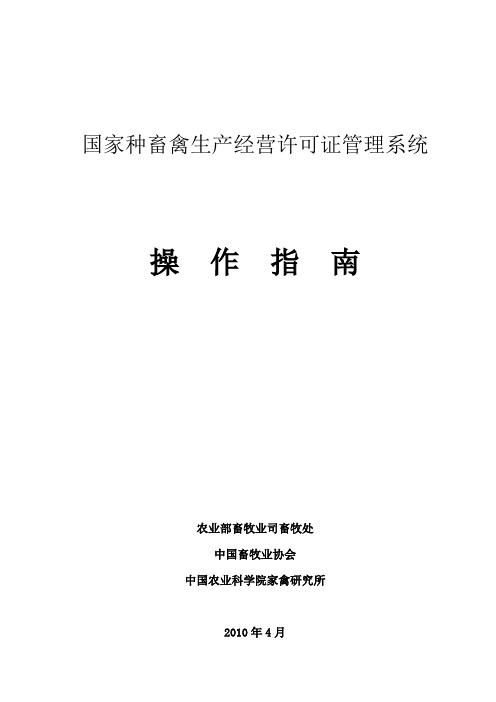
国家种畜禽生产经营许可证管理系统操作指南农业部畜牧业司畜牧处中国畜牧业协会中国农业科学院家禽研究所2010年4月目录第一章系统概述第二章后台管理第三章前台页面第四章系统数据字典第一章系统概述“国家种畜禽生产经营许可证管理系统”是由农业部畜牧业司畜牧处主持,省、市、县多级畜牧主管部门参与,中国畜牧业协会与中国农科院家禽研究所合作开发的一个全国性的网络化种畜禽生产经营许可证管理系统,该系统实现了种畜禽生产经营许可证的在线发放、打印、修改等功能,并可根据自定义条件进行组合查询,方便快捷地进行统计分析。
“国家种畜禽生产经营许可证管理系统”与2009年初开始规划建设,历经多次讨论、测试,初步建成现有系统,并于2009年9月完成了24个省共8957个种畜禽生产经营许可证信息的录入,更详细的资料信息需要各省市畜牧行政主管部门在本次会议后补充资料。
系统管理地址为:(助忆:china + zxq(种畜禽的第一个拼音字母)),各省管理员可根据本页的各省管理员帐号与密码进入该系统进行相应的管理操作。
“国家种畜禽生产经营许可证管理系统”有前台展示系统与后台管理系统,前展展示系统主要用于畜牧处与各省畜牧主管部门发布公告,后台管理系统用于各级畜牧行政主管部门进行许可证的发放、打印、查询与导出。
技术手段:系统采用 asp + ajax + sqlserver + win2003 技术。
界面设计风格:优化的CSS组合,使页面清爽,初始加载速度快,布局简洁明晰。
系统的主要特点有:多级权限管理,农业部、省、市、县等各级权限清晰,各级管理员只能操作被授予权限的数据,满足安全管理需要。
所有的业务利用Browsers/Server模式实现,用户以互联网浏览器进行日常的业务处理、信息浏览与查询,提供高效、便捷、可靠的网络互动交流方式。
采用统一的软硬件平台、编制各种操作风格一致的数据录入、更新、删除、查询、统计等管理工具,保证操作的简易性、良好的可理解性及内容自动更新及自动维护能力,界面人性化,提醒式操作。
cropgrow 操作手册

cropgrow 操作手册一、介绍cropgrow 是一款高效的农作物生长管理软件,旨在帮助农民提高农作物的产量和质量。
本操作手册将详细介绍 cropgrow 的各项功能与使用方法,以帮助用户轻松掌握操作技巧。
二、安装与注册1. 下载 cropgrow 安装包,并确保您的计算机满足最低系统要求;2. 双击安装包,按照提示完成软件的安装过程;3. 打开 cropgrow,进入注册界面;4. 输入您的注册码和相关信息,点击注册完成注册过程。
三、用户界面cropgrow 的用户界面简洁直观,让用户可以方便地进行各项操作。
主要界面包括:1. 菜单栏:提供文件管理、编辑、设置等功能选项;2. 工具栏:提供常用操作的快捷按钮;3. 任务面板:显示当前所选任务的详细信息;4. 图表展示区:用于展示农作物生长过程中的数据图表;5. 设置面板:用于进行软件参数设置。
四、创建新任务1. 点击菜单栏中的“文件”,选择“新建任务”;2. 在弹出的窗口中填写任务的名称、所属地区、农作物类型等信息;3. 点击“确定”创建新任务。
五、录入种植参数1. 在任务列表中选择要录入参数的任务;2. 点击菜单栏中的“编辑”,选择“录入种植参数”;3. 在弹出的界面中填写农作物的种植日期、施肥计划、灌溉计划等相关数据;4. 点击“保存”完成参数录入。
六、数据监测与分析1. 在任务列表中选择要监测和分析数据的任务;2. 点击菜单栏中的“编辑”,选择“数据监测与分析”;3. 在弹出的界面中可以查看农作物生长过程中的数据变化曲线图;4. 可以通过选择不同的参数进行数据比较与分析。
七、报表导出与打印1. 在任务列表中选择要导出或打印报表的任务;2. 点击菜单栏中的“文件”,选择“报表导出与打印”;3. 在弹出的界面中选择要导出或打印的报表类型,并设置相关参数;4. 点击“导出”或“打印”完成相应操作。
八、数据备份与恢复1. 点击菜单栏中的“设置”,选择“数据备份与恢复”;2. 在弹出的界面中选择要备份或恢复的任务;3. 点击“备份”或“恢复”完成相应操作。
EZ3600入门指南:TMR Tracker畜牧管理软件用户手册 说明书
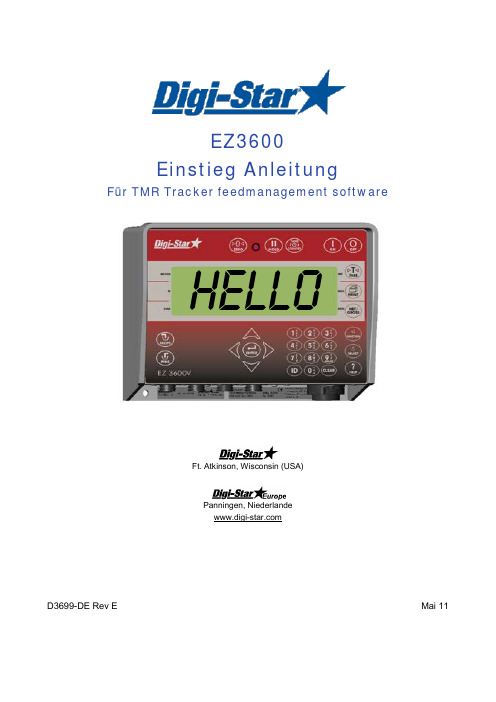
EZ3600 Einstieg AnleitungFür TMR Tracker feedmanagement softwareFt. Atkinson, Wisconsin (USA)Panningen, Niederlande D3699-DE Rev EMai 11HELLOCopyright Alle Rechte vorbehalten. Nichts aus dieser Anleitung darf ohne vorherige schriftliche Erlaubnis von Digi-Star vollständig oder teilweise kopiert, verbreitet oder in andere Sprachen übersetzt werden. Digi-Star behält sich das Recht vor, Änderungen in der Anleitung vorzunehmen. Digi-Star kann jedoch keineGarantie für diese Anleitung übernehmen, weder explizit noch implizit. Das Risiko dafür trägt ausschließlich der Anwender.© Copyright ! 2008 Digi-Star, Fort Atkinson (U.S.A.).Sicherheit während des GebrauchsSICHERHEIT WÄHREND DES GEBRAUCHSVorsichtSystemtest vor InbetriebnahmeBevor Sie das Digi-Star Wiegesystem anwenden, ist es notwending die korrekte Wirkung des Systems zu kontrollieren durch alle Wiegepunkte mit einem bekannten Gewicht zu belasten.Digi-Star kann nicht verantwortlich gehalten werden für Abweichungen und Probleme die entstanden sind als Folge falscher Anwendung der Wiegeanzeige, falscher Kalibration oder Einstellungen. Weiterhin kann Digi-Star nicht verantwortlich gehalten werden für Abweichungen die entstanden sind als Folge technischer Probleme an dem Wiegesystem.ReinigenVerwenden Sie kein fließendes Wasser (Hochdruckreiniger, Wasserschlauch) zum Reinigen des Wiegeindikators.Akku aufladen und SchweißarbeitenBei schweißen ist es notwendig die Wiegestäbe zu entfernen um Beschädigungen zu vermeiden. Wenn dies nicht möglich ist, müssen Sie die …Erde“-Klemme so dicht möglich bei dem Schweißpunkt anbringen, sodass kein Strom durch die Wiegestäbe fließen kann.Digi-Star kann nicht verantwortlich gehalten werden für Probleme als Folge von Schweißtätigkeiten oder bei dem Aufladen des Akkus.Alle Kabel lösenFerndisplay(optional)J-BoxWiegeindikatorBedienungBEDIENUNGWiegeindikator einschalten1. Drücken Sie auf .2. Geben Sie erforderlichenfalls dieBenutzernummer ein.3. Drücken Sie auf .4. Halten Sie 3 Sekunden lang gedrückt, um den Wiegeindikator auf Null zu stellen.HeLLOBenutz1234DatenübertragungDATENÜBERTRAGUNGUSB-Modus1. Stecken Sie den USB Stick in denWiegeindikator.2. Drücken Sie auf , um Daten hinaufzuladenAchtung: Wenn der Wiegeindikator anzeigt, dass noch nicht verwendete Rationen vorhanden sind, drücken Sie auf , um diese Daten zu überschreiben. Entfernen Sie den USB Stick nach der Datenübertragung.Herunterladen der Daten zu den gefütterten Rationen:Stecken Sie den USB Stick in denWiegeindikator. Die Daten werden automatisch vom Wiegeindikator auf den USB Stick übertragen.Entfernen Sie den USB Stick.DataLink-ModiBedienungDisplay-Anzeige DataLink stellt Kontakt zum Wiegeindikator her←PC → DataLink sendet Daten an den WiegeindikatorDL ←IN Wiegeindikator meldet, wenn alle Daten empfangen worden sindNEUE DATEN Wiegeindikator stellt Kontakt zu DataLink her←PC → Wiegeindikator sendet komplette Daten an DataLink DL →OUT12LADEN UND FÜTTERN IM KOMPLETTLADEMODUSRation laden1. D rücken Sie auf .1. Auf dem Wiegeindikator erscheinennacheinander Ration, Gruppennummer undFutternummer.2. Drücken Sie aufbzw. , um diegewünschte Ration zu selektieren. 3. Drücken Sie auf , um die selektierteRation zu starten.Rationsmenge anpassenWenn die RESIZE-Funktion aktiviert ist, können Sie die Rationsmenge für die Gruppe(n) anpassen.1. Geben Sie die neue Rationsmenge ein oder behalten Sie die ursprüngliche Menge bei.2. Drücken Sie auf . Der Wiegeindikatorberechnet die Ration neu.Achtung: Drücken Sie auf , wenn Sie nicht die Rationsmenge, sondern die Anzahl der Tiereändern möchten. Der Wiegeindikator passt die Rationsmenge nach der Änderung der Anzahl der Tiere automatisch an.Drücken Sie auf , um die Rationsmenge für die Gruppe(n) ohne Änderung zu übernehmen.Wenn der Wiegeindikator meldet, dass die geänderte Rationsmenge die Kapazität desFuttermischwagens übersteigt, drücken Sie auf , um diese zu ignorieren.GRUPPEFutterRESIZE1213 121. Die erste Komponente und die zugehörigeMenge blinken auf dem Display.2. Sobald die Menge gegen Null geht, beginntdas Warnlämpchen zu blinken und ein Alarmsignal ertönt.3. a) Komponenten manuell weiterschalten:Wenn die zu ladende Komponentenmenge erreicht ist, drücken Sie auf , um diese zu bestätigen. Drücken Sie erneut auf , um zur nächsten Komponente weiterzuschalten.b) Komponenten automatisch weiterschalten: Wenn die zu ladende Komponentenmenge erreicht ist, schaltet der Wiegeindikatorautomatisch zur nächsten Komponente weiter. Achtung: Hinweise zu den Einstellungen finden Sie auf den Seiten 26 bis 28.Achtung: Wenn Sie die Komponenten in einer anderen Reihenfolge laden möchten, drücken Sieauf oder , um die gewünschte Komponente auszuwählen. Drücken Sie auf , um diese Komponente zu starten.Ausdosierung an GruppenWenn die Komponenten geladen sind, zeigt der Wiegeindikator die erste Tiergruppe an, die gefüttert werden soll.1. a) Manuell weiterschalten:Drücken Sie auf , um die zu fütternde Gruppe zu selektieren. Wenn die zu fütternde Menge ausdosiert ist, drücken Sie auf , um diese zu bestätigen. Drücken Sienochmals auf , um zur nächsten Gruppe weiterzuschalten, oderb) Automatisch weiterschalten:Wenn die zu fütternde Menge ausdosiert ist, schaltet der Wiegeindikator automatisch zur nächsten Gruppe weiter.Wenn die letzte Gruppe gefüttert ist, erscheint auf dem Display die folgende Meldung: ration komplettAchtung: Drücken Sie nicht auf .Wenn Sie die Gruppen in einer anderen Reihenfolge füttern möchten, drücken Sie auf oder , um die gewünschte Gruppe auszuwählen. Drücken Sie auf , um die Fütterung dieser Gruppe zu starten.MAISGRUPPE1321AM HÄUFIGSTEN VERWENDETE DIREKTWAHLNUMMERNVoralarm[P-ALM ]Meldung, wenn die voreingestellte, zu ladende Menge fast erreicht ist1. Geben Sie 401 ein.2. Drücken Sie auf .3. Drücken Sie nochmals auf , um weight (Gewicht) oder PERCNT (Prozent) auszuwählen.4. Drücken Sie auf .5. Geben Sie den Wert für den Voralarm als Gewicht oder Prozentanteil ein.6. Drücken Sie auf .Komponenten automatisch weiterschaltenBeim automatischen Weiterschalten der Komponenten schaltet der Wiegeindikator nach dem Laden der aktuellen Komponente unter Berücksichtigung der eingestellten Toleranz und der Verzögerungszeiten automatisch zur nächsten zu ladenden Komponente weiter.Toleranz[TOLER ]Die Toleranz ist ein Prozentsatz der gewünschten Komponentenmenge. Der Wiegeindikator akzeptiert bei Erreichen der gewünschten Menge minus Toleranz das geladene Gewicht und schaltet, je nach Verzögerungszeit, automatisch zur nächsten Komponente weiter.1. Geben Sie 442 ein.2. Drücken Sie auf .3. Drücken Sie so oft auf bis dergewünschte Prozentsatz (Toleranz) auf dem Display erscheint:AUS, 0,5, 1 - 5, 7, oder 10.4. Drücken Sie auf .1/52/34/640112/34442Verzögerungszeit[DELAY ]Mit dieser Funktion geben Sie ein, wie lange der Wiegeindikator beim Laden der Komponenten warten soll, bevor er zur nächsten Komponente weiterschaltet.1. Geben Sie 443 ein.2. Drücken Sie auf .3. Drücken Sie so oft auf , bis diegewünschte Verzögerungszeit (in Sekunden) auf dem Display erscheint: MANUAL, 1, 2, 3, 5, 7, 10, 20, 30, oder 60. 4. Drücken Sie auf .Achtung: Wenn der Wiegeindikator nichtautomatisch weiterschalten soll, stellen Sie hier MANUAL ein.Zeit einstellen [TIME ]1. Geben Sie 202 ein.2. Drücken Sie auf .3. Drücken Sie auf , um den Cursor zu bewegen.4. Drücken Sie auf , um die Zeit einzustellen.5. Drücken Sie auf .Datum einstellen [DATE ]1. Geben Sie 204 ein.2. Drücken Sie auf .3. Drücken Sie auf , um den Cursor zu bewegen.4. Drücken Sie auf , um das Datum einzustellen.5. Drücken Sie auf .123 444312311:38:5911364 51231104084 5。
粮食仓储设施统计软件使用操作说明
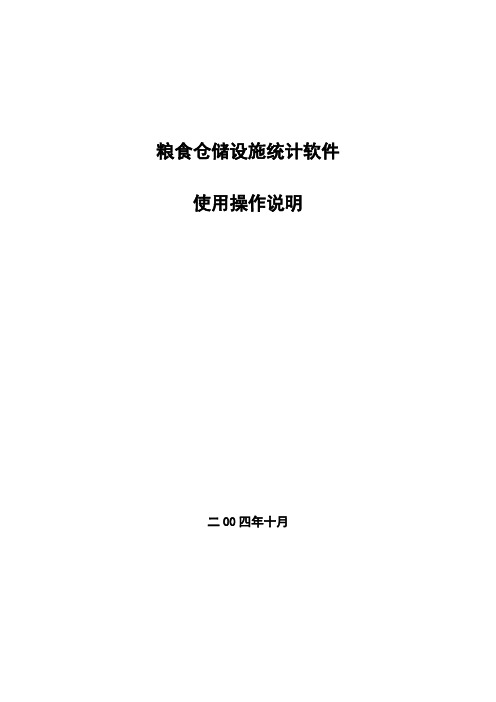
粮食仓储设施统计软件使用操作说明二00四年十月目录一、仓储设施统计软件介绍 (1)二、软件安装 (1)(一) 硬件与软件环境 (1)(二) 软件安装与运行 (1)三、企业用户 (6)(一) 使用者信息 (6)(二) 数据填报 (7)(三) 数据查询 (9)(四) 数据导出 (10)(五) 系统设置 (10)(六)帮助 (12)(七)退出 (12)四、县级用户 (12)(一) 使用者信息 (12)(二) 数据填报 (13)(三) 数据查询 (14)(四) 数据汇总 (15)(五) 数据导出 (17)(六) 数据导入 (18)(七) 系统设置 (18)(八)帮助 (19)(九)退出 (20)五、地级用户 (20)(一) 使用者信息 (20)(二) 数据填报 (20)(三) 数据查询 (22)(四) 数据汇总 (23)(五) 数据导出 (24)(六) 数据导入 (25)(七) 系统设置 (26)(八)帮助 (27)(九)退出 (27)六、省级用户 (27)(一) 使用者信息 (27)(二) 数据填报 (28)(三) 数据查询 (30)(四) 数据汇总 (31)(五) 数据导出 (32)(六) 数据导入 (33)(七) 系统设置 (34)(八)帮助 (35)(九)退出 (35)七、地级直属企业 (36)八、省级直属企业 (36)一、仓储设施统计软件介绍仓储设施统计软件是国家粮食局行政管理司在全国范围内开展年度仓储设施统计工作的数字化工作软件系统。
该软件系统分为企业、县级、地级、省级和国家粮食局的不同版本。
企业、县级、地级、省级各级别用户的功能集中在一个软件系统内,通过级别选择的办法进行使用。
软件可以满足企业统计报表的填写、打印、数据导出、保存修改等功能;县级以上的用户可以进行数据录入、数据导入、保存修改、数据汇总、数据导出、打印等功能。
二、软件安装(一) 硬件与软件环境1. 硬件环境586/133MHz或更高处理器的IBM PC或兼容机,至少32MB内存,Microsoft 兼容鼠标,800*600或更高分辩率的监视器,至少剩余200M的硬盘空间,一个3.5英寸软驱和一个光驱。
- 1、下载文档前请自行甄别文档内容的完整性,平台不提供额外的编辑、内容补充、找答案等附加服务。
- 2、"仅部分预览"的文档,不可在线预览部分如存在完整性等问题,可反馈申请退款(可完整预览的文档不适用该条件!)。
- 3、如文档侵犯您的权益,请联系客服反馈,我们会尽快为您处理(人工客服工作时间:9:00-18:30)。
目录一、基础数据模块 (1)1员工管理 (1)2组别设置 (1)3冻精库 (1)4药品维护 (2)5疾病维护 (2)二、数据批录入操作方法: (3)三、繁殖模块 (4)1发情未配 (4)2配种 (5)3初检 (6)4复检 (7)5停奶 (8)6产犊 (9)7流产 (10)8禁配、解禁 (11)四、兽医模块 (12)1发病 (12)2用药 (13)3康复 (14)4隐乳检测 (15)5投喂磁铁 (16)6激素处理 (17)7产后监控 (18)8免疫 (19)9检疫 (20)10去角 (21)11去附乳 (22)12瞎乳区、瞎乳区恢复 (23)五、牛只异动 (24)1犊牛断奶 (24)2调群 (25)3离群 (26)4入群导入 (27)六、牛奶模块 (29)1单产的录入 (29)2商品奶出售 (31)3总奶量登记 (31)七、其他模块 (32)1体高体重 (32)2录入照片 (33)3系谱管理 (35)4更换牛耳号 (36)5更改计步器 (37)八、预警 (38)九、组合查询 (39)十、删除牛只档案 (40)十一、修改出生日期 (40)十二、常用报表 (41)1每日事件汇总 (41)2死淘报表 (41)3栋舍报告 (41)4日产量 (41)十三、搜索框 (42)十四、奶牛卡片 (42)十五、牛综合视图 (42)注:具体操作顺序请看文中图片,如遇图片较小可在电子版中放大查看。
一、基础数据模块基础数据的定义是这些数据在系统中很多地方会用到,而且长时间内不会有大的变化,所以只需初期维护好即可。
1员工管理员工信息会在系统的各个操作人员的下拉框中出现,例如配种员、接产员的填写。
员工信息修改时可重新打开或点击“批编辑”(锁定和解锁页面),修改完成之后点保存。
2组别设置组别就是牧场的棚舍,可为实际存在的,也可是虚设的牛棚。
类型(分群)必须在奶牛档案导入系统后及时维护,不得有不填的,否则在调群时会出错。
分群的概念是指某个棚舍里饲养的牛的类别。
栋舍的名称不要直接修改,也不要随意删除栋舍信息;在这里改变栋舍信息时,不会修改牛只的状态。
正确的操作方法是新建一个栋舍(或者选择一个已有的栋舍)→将需要删除或修改的栋舍里的牛全部调群到新建或选定的栋舍→删除要修改的栋舍要查看某个栋舍的所有牛只,可以在常用报表→栋舍报告里点击栋舍名称查看3冻精库新建后弹出新建-冻精库页面,填写完成后点击保存即可。
冻精信息不得删除,否则在常用报表报表中按冻精统计数据时就会有缺失。
4药品维护药品分类当选中某一分类时,可选择添加同级,例如“粉剂类”,添加同级就是和粉剂、针剂在同一层级;如果点击新建子集,例如“粉剂类”,新建子集就是粉剂类下面再细分一个种类。
编号规则:维生素电解质编号01,维生素类编号0101,电解质营养类0102,抗生素类02,粉剂类0201……药品库添加药品:在用药时当无法找到所需药品时,需要在药品库里添加。
点击新建之后填写药品详细信息5疾病维护疾病分类疾病分类的添加方法参考药品分类。
疾病库当录入发病时无法选择到正确的疾病时,可在疾病库添加。
选择某种疾病分类,然后点击新建,添加新的疾病内容后保存。
二、数据批录入操作方法:批录入方法适用于可同时录入多条数据的页面,例如配种等相同的页面;产犊、疾病等的录入无此功能。
第一步:批录入牛号第二步:数据批录入全选时点击保存按钮下方的向下的双箭头即可数据批量处理完成后可点击保存将数据存入系统;如出现错误数据,系统会在提示信息一列显示错误原因,可根据提示改正数据后再点保存按钮,或者选中错误的数据,点击删除按钮,将正确的保存完之后,再重新录入错误的数据。
三、繁殖模块1发情未配录入录入后牛只的状态改为“发情未配”发情未配是用来记录发情牛只不参加配种的原因的。
查看修改/删除:点击事件描述可修改事件内容,但无法修改时间。
如果事件时间错误,需要删除事件重新录入。
入群导入时产生的事件无法删除,需要删除牛只档案,重新导入正确的。
录入配种事件后,牛只的状态变为“已配未检”如保存时出现“该日期之后有事件发生”的错误提示,说明该头牛的录入的配种日期之后有其他繁殖事件或入群事件发生,无法录入。
如果是牛只导入档案错误,需删除牛只档案,重新导入正确的档案。
查看修改/删除点击事件描述可修改事件内容,但无法修改时间。
如果事件时间错误,需要删除事件重新录入。
入群导入时产生的事件无法删除,需要删除牛只档案,重新入群导入正确的。
繁殖类事件需要按顺序删除:从最后一条繁殖数据开始,一致删除到要修改的事件,然后再将正确的事件逐一录入。
初检结果为+ 时不可再次录入初检事件,初检结果为—时可再次录入初检。
如保存时出现“该日期之后有事件发生”的错误提示,说明该头牛的录入的初检日期之后有其他繁殖事件或入群事件发生,无法录入。
如果是牛只导入档案错误,需删除牛只档案,重新导入正确的档案。
查看修改/删除点击事件描述可修改事件内容,但无法修改时间。
如果事件时间错误,需要删除事件重新录入。
入群导入时产生的事件无法删除,需要删除牛只档案,重新导入正确的。
繁殖类事件需要按顺序删除:从最后一条繁殖数据开始,一致删除到要修改的事件,然后再将正确的事件逐一录入。
复检事件只有在初检结果为+ 时才能录入,可录入多条复检事件。
如保存时出现“该日期之后有事件发生”的错误提示,说明该头牛的录入的初检日期之后有其他繁殖事件或入群事件发生,无法录入。
如果是牛只导入档案错误,需删除牛只档案,重新导入正确的档案。
查看修改/删除点击事件描述可修改事件内容,但无法修改时间。
如果事件时间错误,需要删除事件重新录入。
入群导入时产生的事件无法删除,需要删除牛只档案,重新导入正确的。
繁殖类事件需要按顺序删除:从最后一条繁殖数据开始,一致删除到要修改的事件,然后再将正确的事件逐一录入。
录入停奶事件后,牛只状态变为“干奶牛”,一般干奶后会再录入调群事件。
如保存时出现“该日期之后有事件发生”的错误提示,说明该头牛的录入的初检日期之后有其他繁殖事件或入群事件发生,无法录入。
如果是牛只导入档案错误,需删除牛只档案,重新导入正确的档案。
查看修改/删除点击事件描述可修改事件内容,但无法修改时间。
如果事件时间错误,需要删除事件重新录入。
入群导入时产生的事件无法删除,需要删除牛只档案,重新导入正确的。
繁殖类事件需要按顺序删除:从最后一条繁殖数据开始,一致删除到要修改的事件,然后再将正确的事件逐一录入。
录入产犊的母牛,胎次会+1,状态会变为“泌乳牛”。
犊牛的耳号可修改,注册号是场区编号+犊牛耳号;犊牛去向一栏只有选“留养”时,犊牛才会自动入群,不留养的犊牛要填离群原因。
如保存时出现“该日期之后有事件发生”的错误提示,说明该头牛的录入的初检日期之后有其他繁殖事件或入群事件发生,无法录入。
如果是牛只导入档案错误,需删除牛只档案,重新导入正确的档案。
查看修改/删除产犊事件无法修改,只能删除错误数据后重新录入。
入群导入时产生的事件无法删除,需要删除牛只档案,重新导入正确的。
繁殖类事件需要按顺序删除:从最后一条繁殖数据开始,一致删除到要修改的事件,然后再将正确的事件逐一录入。
录入流产的牛只,状态会变为“流产未配”,胎次不会增加,不会改变牛只的泌乳状态,如果要使干奶牛开始泌乳,就要在产犊里去录入这次事件。
查看修改/删除点击事件描述可修改事件内容,但无法修改时间。
如果事件时间错误,需要删除事件重新录入。
入群导入时产生的事件无法删除,需要删除牛只档案,重新导入正确的。
繁殖类事件需要按顺序删除:从最后一条繁殖数据开始,一致删除到要修改的事件,然后再将正确的事件逐一录入。
8禁配、解禁禁配的含义是牛只因为各种原因导致无法参加配种的记录。
录入禁配事件的牛只无法再录入配种事件,只有删除或者录入解禁之后才可配种。
没有录入禁配事件的牛只无法录入解禁事件。
查看修改/删除点击事件描述可修改事件内容。
四、兽医模块1发病录入:发病是用来记录牧场中的病牛档案的。
如果疾病种类或疾病名称无正确的选项,可在基础数据的疾病分类和疾病库中添加,之后再刷新或重新打开发病录入界面就可以选择新加的选项。
一头牛可以有多条疾病的记录,录入康复时也要录入多条。
查看发病牛只列表:修改牛只发病记录:在上图示例中点击发病日期,进入疾病信息修改界面删除牛只发病记录:用药记录是记录牛只发病期间的所有用药,用药次数和时间区分不同阶段的用药,同次可以用多种药;新增用药信息点击“添加用药”;删除用药时先选中所要删除的记录,点击“删除用药”;修改可直接改相应的内容;药品名称内无需要的药品时,要在基础数据维护的药品库中添加;操作完之后要保存,否则修改的信息无法进入系统。
查看用药用药的查看是将每头牛的每天用药信息汇总在一起查看;第一步添加生病的牛只第二步填写康复的信息,此处的转归选择”死亡”或”淘汰”时只是记录,当牛只不在场时还需要录入离群事件。
康复事件的查看康复事件的删除4隐乳检测录入隐乳检测——查看隐乳检测的修改:点击事件日志的事件描述,跳转到修改界面,改完之后点击保存即可(无法修改日期)。
删除:5投喂磁铁录入查看修改该事件不可直接修改,需要删除错误的数据后重新录入。
删除6激素处理录入激素名称是选择,不可添加查看修改点击事件日志的事件描述,跳转到修改界面,改完之后点击保存即可(无法修改日期)。
删除7产后监控录入产后监控中的检查内容每一行为单独的一条,不是必须填写完全才能保存。
每头牛每胎次只能存在一条产后监控记录,但是可以随时修改。
产后监控的修改:在事件查看的产后监控中找到需修改的记录,点击耳号,进入奶牛卡片;在奶牛卡片的事件列表中点击产后监护事件的描述;录入免疫录入时是可逐条新建录入,但建议录入时间不要太长,分批录入,多保存几次,避免全部录入后保存时出错。
建议在全群免疫是选用批量录入的方法。
查看免疫记录:修改免疫记录:点击事件日志的事件描述,跳转到修改界面,改完之后点击保存即可(无法修改日期)。
删除数据录入检疫录入时是可逐条新建录入,但建议录入时间不要太长,分批录入,多保存几次,避免全部录入后保存时出错。
检疫的查看:检疫的修改:点击事件日志的事件描述,跳转到修改界面,改完之后点击保存即可(无法修改日期)。
删除填写完毕之后点击保存查看:修改:点击事件日志的事件描述,跳转到修改界面,改完之后点击保存即可(无法修改日期)。
删除查看:修改:点击事件日志的事件描述,跳转到修改界面,改完之后点击保存即可(无法修改日期)。
删除12瞎乳区、瞎乳区恢复录入瞎乳区瞎乳区恢复:只有录入过瞎乳区的牛只,才可录入瞎乳区恢复事件。
查看:修改: 该事件无法直接修改,需要删除错误的数据后重新录入。
五、牛只异动1犊牛断奶录入在入群导入时,超过2个月龄的牛只系统会自动断奶,不够两个月的牛只会归为哺乳犊牛,在断奶时要手动录入断奶;录入断奶事件后,牛只类别就由哺乳犊牛自动转换为断奶犊牛。
